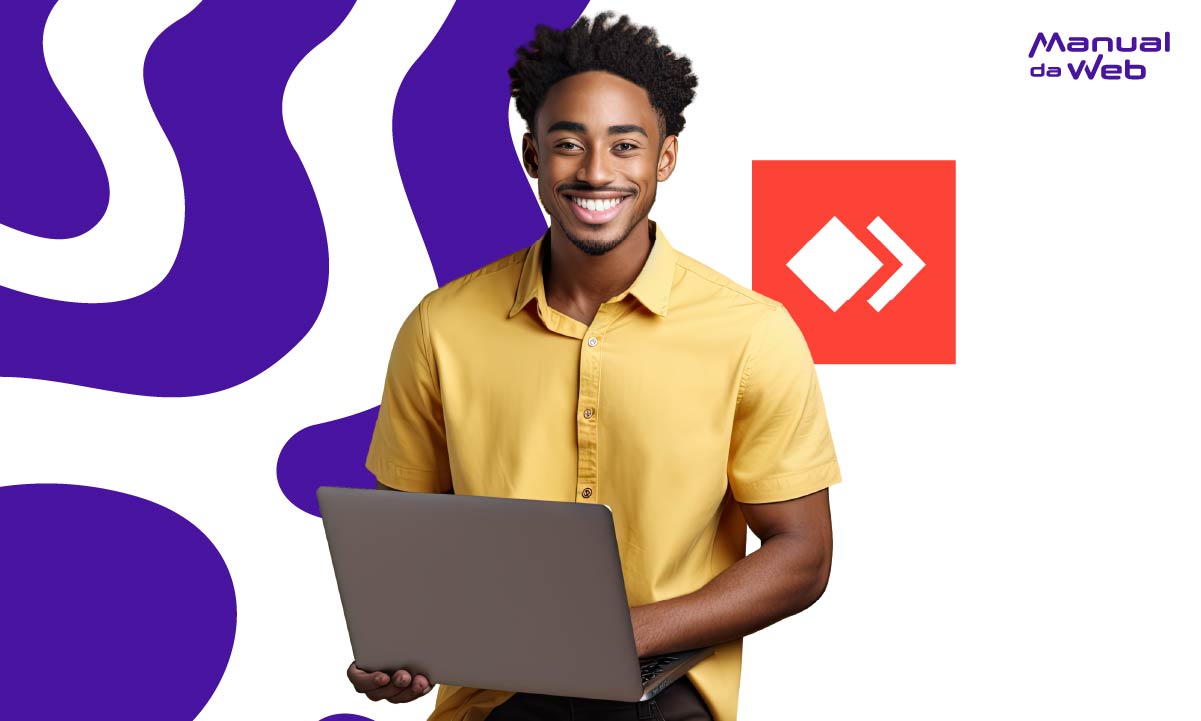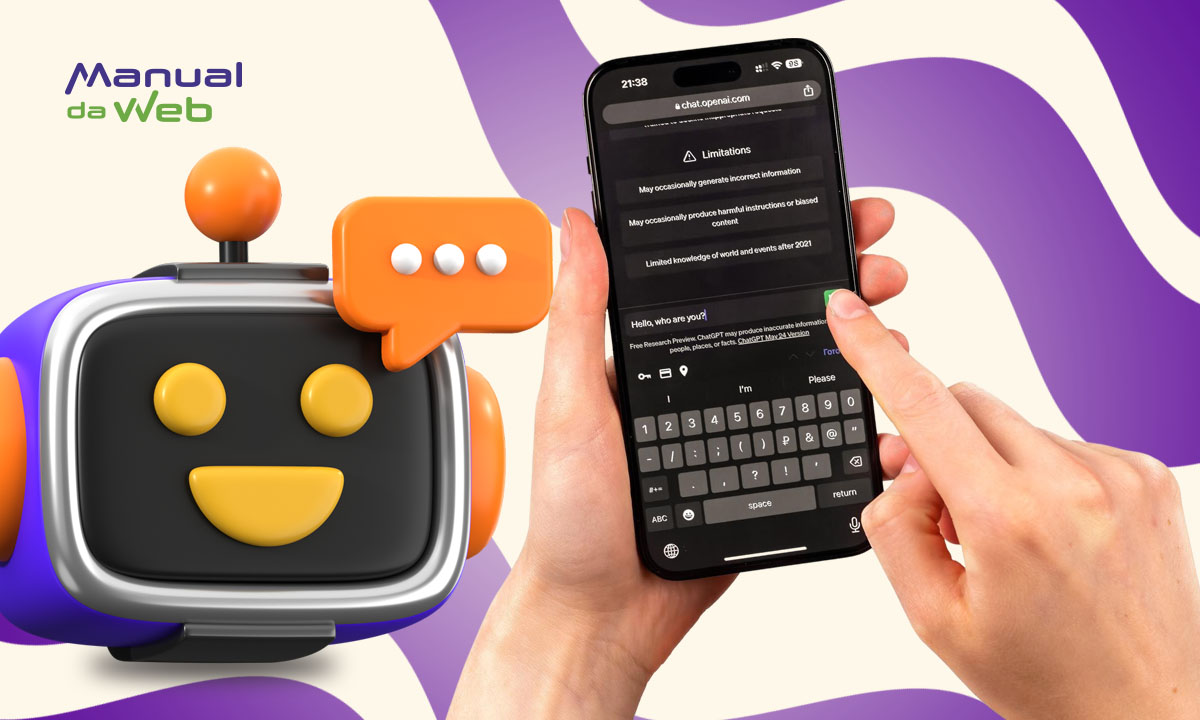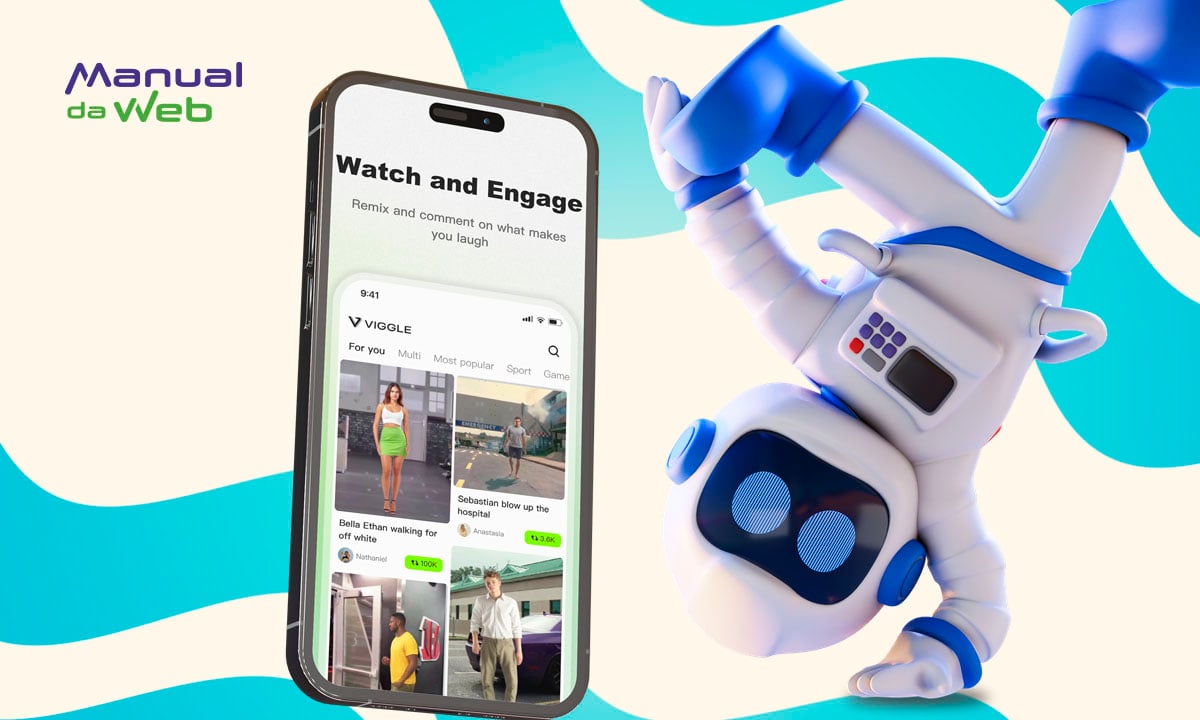Hoje o Portal Manual da Web vai te contar em detalhes uma das ferramentas mais poderosas para acesso remoto: o AnyDesk. Com a necessidade crescente de acesso a computadores e servidores de qualquer lugar, o AnyDesk se tornou uma solução essencial.
Imagine uma ferramenta que permite o remote desktop manager e seguro ao seu computador ou de terceiros, independentemente de onde você esteja. Essa é a promessa do AnyDesk, uma solução de remote desktop manager que tem conquistado o mundo dos negócios e a vida cotidiana. Você pode adquirir esse aplicativo clicando aqui e escolhendo seu sistema operacional.
2.4/5
O que é AnyDesk e para que serve?
O AnyDesk é um software de remote desktop manager, que permite que você controle um computador ou dispositivo a partir de outro local, independentemente da distância física entre eles. Isso é especialmente útil para profissionais de TI, suporte técnico, equipes de desenvolvimento e qualquer pessoa que precise acessar um dispositivo remotamente.
O AnyDesk é uma ferramenta de remote desktop manager que oferece uma conexão rápida e segura entre computadores, permitindo a transferência de arquivos, controle total do teclado e mouse, bem como comunicação por chat e voz. Seu principal objetivo é tornar o acesso e suporte remoto mais eficiente, eliminando a necessidade de estar fisicamente presente em um local específico.
Como usar o AnyDesk de graça?
Usar o AnyDesk gratuitamente é possível para uso pessoal e em pequenas escalas. Aqui estão os passos básicos para começar:
Download e instalação
Acesse o site oficial do AnyDesk e faça o download do aplicativo compatível com o sistema operacional do seu dispositivo. Instale-o seguindo as instruções na tela.
Abertura do AnyDesk
Após a instalação, execute o AnyDesk em ambos os dispositivos, o que deseja controlar remotamente e o que deseja usar para controlar.
Obtenha o ID do AnyDesk
O AnyDesk atribui um ID exclusivo ao seu dispositivo. Esse ID é necessário para estabelecer uma conexão. Anote ou memorize esse número.
Conexão remota
No dispositivo que deseja controlar remotamente, digite o ID do AnyDesk do dispositivo remoto na caixa de texto “Remote Desk”. Clique em “Conectar” e aguarde a aceitação da conexão no dispositivo remoto.
Controle remoto
Uma vez conectado, você terá controle total do computador remoto, podendo usar o teclado, o mouse e até transferir arquivos entre os dispositivos.
Encerrando a sessão
Quando terminar a sessão, basta desconectar ou fechar o AnyDesk. O acesso remoto será encerrado.
Lembre-se de que, para uso comercial ou em larga escala, é necessário adquirir uma licença paga do AnyDesk, que oferece recursos adicionais e suporte dedicado.
Os celulares com as melhores câmeras da atualidade
Está buscando um celular novo? Saiba quais são os com as melhores câmeras, clique aqui
Como acessar por AnyDesk?
O AnyDesk torna o acesso a um computador remoto extremamente simples. Para acessar um computador por AnyDesk, siga estes passos:
- Instalação em ambos os dispositivos: certifique-se de que o AnyDesk esteja instalado tanto no computador de origem quanto no computador de destino.
- Obtenha o ID do computador de destino: o computador de destino deve fornecer o seu ID AnyDesk. Isso pode ser encontrado na interface do AnyDesk após a instalação.
- Conexão ao computador de destino: no computador de origem, abra o AnyDesk e insira o ID do computador de destino na seção “Remote Desk”. Clique em “Conectar” para iniciar a conexão.
- Aceitação da conexão: no computador de destino, uma notificação será exibida para aceitar ou recusar a solicitação de conexão. Aceite a conexão para permitir o acesso.
- Controle remoto: uma vez conectado, você terá controle total sobre o computador de destino, podendo realizar tarefas remotamente como se estivesse fisicamente presente.
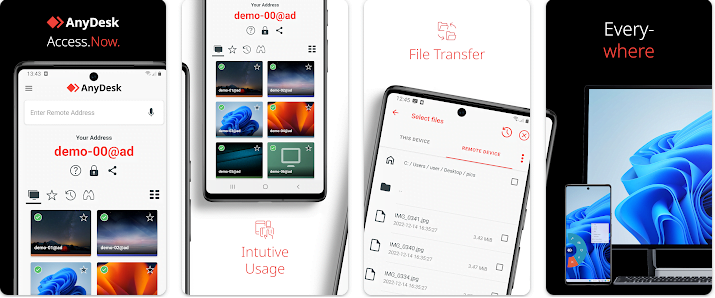
Como fazer o AnyDesk funcionar?
Para garantir que o AnyDesk funcione de forma eficaz, é importante seguir algumas melhores práticas:
- Mantenha o software atualizado: certifique-se de que tanto o AnyDesk no computador de origem quanto no computador de destino estejam sempre na versão mais recente. Isso ajuda a garantir compatibilidade e segurança.
- Mantenha a segurança em mente: use senhas fortes e autenticação de dois fatores sempre que possível para proteger suas sessões de acesso remoto.
- Limite o acesso: evite conceder acesso remoto a pessoas não autorizadas. Mantenha seu ID AnyDesk em segredo e apenas compartilhe com pessoas de confiança.
- Verifique a conexão: certifique-se de que ambas as conexões à Internet no computador de origem e no de destino sejam estáveis. Uma conexão de internet lenta pode afetar negativamente a qualidade da sessão remota.
- Use recursos avançados: explore recursos adicionais do AnyDesk, como transferência de arquivos, chat e gravação de sessão, para aproveitar ao máximo a ferramenta.
2.4/5
AnyDesk o melhor remote desktop manager
O AnyDesk é uma excelente opção para acessar dispositivos remotamente de maneira eficaz e segura. Seja para fins profissionais ou pessoais, ele oferece uma maneira simples de controlar computadores a distância, economizando tempo e recursos. Portanto, não importa onde você esteja, o AnyDesk permite que você tenha uma janela sem limites para suas tarefas remotas.